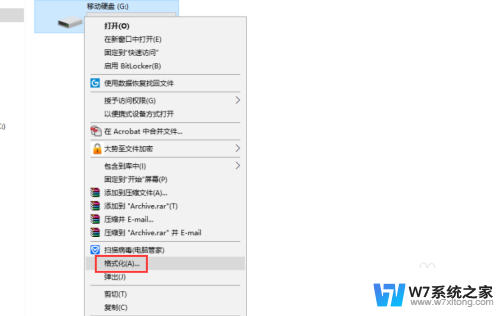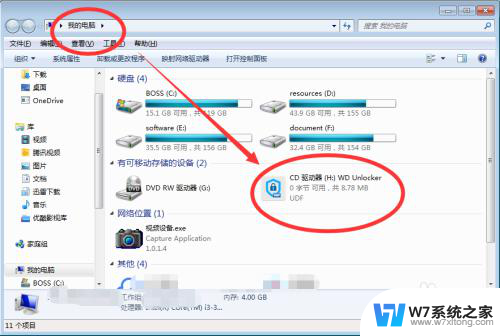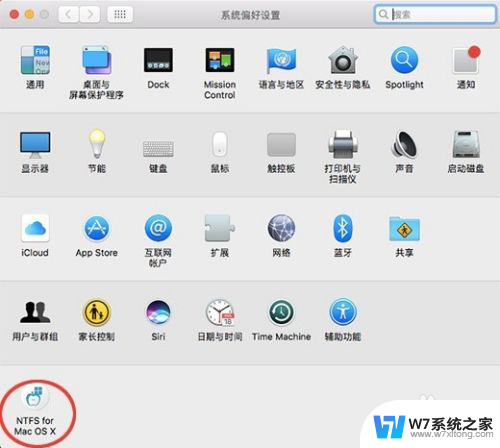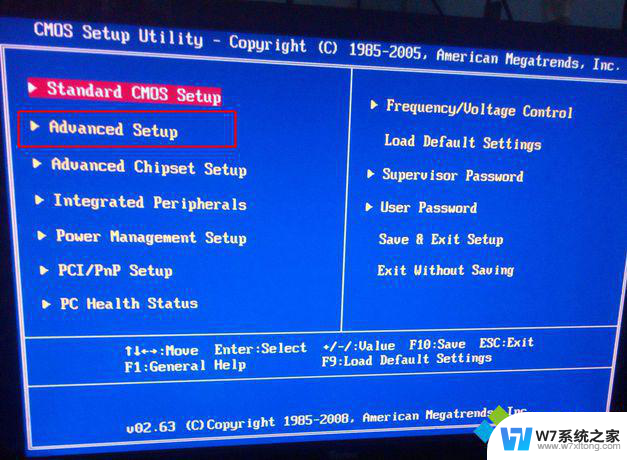平板电脑支持移动硬盘吗 移动硬盘分区步骤详解
在如今数字化信息爆炸的时代,移动硬盘成为了许多人备份重要资料和扩展存储空间的重要工具,而对于一些需要频繁备份和传输大量数据的用户来说,平板电脑是否支持连接移动硬盘成为了一个备受关注的问题。如果你也想了解移动硬盘在平板电脑上的应用和分区步骤,那么接下来的内容将为你提供详细解答。

一、平板电脑支持移动硬盘吗
说明:确认当前操作系统的操作权限为“系统管理员”,否则无法进行移动硬盘的分区操作。
1、将移动硬连接电脑(台式电脑请尽量使用后置USB口,使用前置USB口可能会出现供电不足现象)。在“我的电脑”图标上单击鼠标右键,然后选择“管理(G)”项进入计算机管理界面。
2、在计算机管理界面中单击“磁盘管理”项,如果是第一次使用时系统会出现磁盘初始化的提示。确认后在界面右栏中的“磁盘1”为新加入的移动硬盘,后面的“未指派”区域表示没有建立磁盘分区的空间。
3、在未指派区域中单击鼠标右键,选择“新建磁盘分区(N)”项。选择后会出现分区向导。单击下一步。
4、在选择要创建的磁盘分区类型中选择“主磁盘分区”即可,单击下一步。
5、在所示界面中选择适当的分区大小,输入完成后单击“下一步(N)”。说明:对于FAT32格式单个分区不允许超过32G,如果容量超过32G分区只能选择NTFS格式。可以通过第三方软件(如:PowerQuest PartitionMagic 8.0)来建立超过32G的FAT32分区。
6、在所示的界面中指派驱动器号。驱动器号即给新建分区命名,通常说的C盘、D盘等就是驱动器号这里默认即可。单击“下一步(N)”。
7、在所示界面中根据需要选择适合的磁盘分区文件系统及是否快速格式化等操作。windows98SE、windowsME、window2000家庭版、windowsXP家庭版等请选择FAT32格式文件系统;windowsXP(专业版)、windows2000(专业版)window2003等建议选择NTFS格式文件系统(使用FAT32格式也可以)。FAT32系统对文件大小有限制,单个文件最大不能超过2G,NTFS则无此限制。
备注:新磁盘建议使用全面格式化,不要选择执行快速格式化。如果全面格式化无法顺利完成,则可以判断磁盘有物理损伤,快速格式化是无法检测磁盘物理坏道的。但是不执行快速格式化分区速度会非常慢,这里买家可以自行决定。
8、最后按“完成”按钮完成分区操作,剩下的容量可以按照以上操作重新创建新分区。
二、移动硬盘分区好不好
移动硬盘分区好不好?移动硬盘还是不要分区的好。
移动硬盘分区的目的不外乎三点:
1、想删除文件的时候直接格式化
2、清理碎片方便
3、方便查找文件
首先删除文件格式化和手动删除其实真的没有什么区别,不要有格式化更干净之类的看法。其次关于碎片,其实我觉得那么零星点的碎片和分区后损失的空间比简直微不足道。
事实上,现在大多IT公司的台式机管理上,都不建议分区了。主要益处有:在备份,镜像和恢复时,方便管理,易于操作。移动硬盘也是同样的道理,而且现在文件,越来越大,在不同的分区间移动,速度很慢。所以建议不分区,采用文件夹管理。如果觉得文件夹过多,可以采用映射磁盘的方式增加逻辑分区。
以上就是平板电脑支持移动硬盘吗的全部内容,有遇到相同问题的用户可参考本文中介绍的步骤来进行修复,希望能够对大家有所帮助。